Viena iš labai naudingų „Windows 8“ funkcijų yra Atnaujinkite, kuris yra gana naudingas, jei kažkas negeraiir jums reikia atkurti numatytąją „Windows 8“ būseną, neištrinant savo asmeninių duomenų (na, tam tikru mastu). Kovo mėn. Mes pristatėme straipsnį, kuriame išsamiai aprašoma, kaip veikia funkcija „Atnaujinti“ ir kaip galite sukurti pasirinktinį momentinį vaizdą naudodami integruotą „Windows 8 RecImg“ komandinės eilutės įrankį. Tačiau „RecImg“ naudojimas daugiausia skirtas energijos vartotojams, o žmonės, ieškantys gana paprasto ir lengvo būdo sukurti atsarginę kopiją ir atkurti sistemos momentinius vaizdus, gali duoti „RecImg“ vadovas pabandymas. „Metro“ sąsajos programą sukūrė „Slimware Utilities“ ir turi minimalistinį dizainą. Kuo ji išsiskiria iš Atnaujinkite (arba atkurti iš naujo) yra jo sugebėjimasatsarginę kopiją ir atkurti vartotojo programas, taip pat sistemos parametrus. Tačiau visi jūsų asmeniniai failai, tokie kaip muzika, vaizdo įrašai, nuotraukos ir dokumentai ir tt, lieka nepažeisti. Be to, programa taip pat leidžia sudaryti atsarginius tvarkaraščius, kurie, savo ruožtu, automatiškai sukuria momentinių vaizdų rinkinius pagal apibrėžtus parametrus. Skaitykite toliau, jei norite gauti daugiau informacijos.
Pati programa yra labai tvarkinga ir sportiškaelegantiška išvaizda ir visiškai suderinama su jutikliniais įrenginiais. Pagrindiniame jo ekrane yra atsarginių kopijų kūrimo ir atkūrimo mygtukai, taip pat mygtukas „Nustatymai“ viršuje, dešinėje. Sukurti atsarginį vaizdą lengva kaip pyragui. Pirmiausia pasirinkite Atsarginė kopija pagrindiniame ekrane.

Dabar jums bus pristatyta Sukurti atsarginę kopiją ekranas, panašus į pateiktą ekrano kopijoje. Čia galite pasirinkti atsarginį katalogą Pasirinkite „Destination Drive“. Tada galite įvesti pasirinktinį atsarginės kopijos aplanko pavadinimą kartu su mažu aprašymu. Galiausiai pagal Atsarginė vieta skyrių, pasirinkite tikslinį katalogą pasirinktame diske. Kai viskas bus vietoje, spustelėkite Pradėti atsarginę kopiją pradėti procesą.
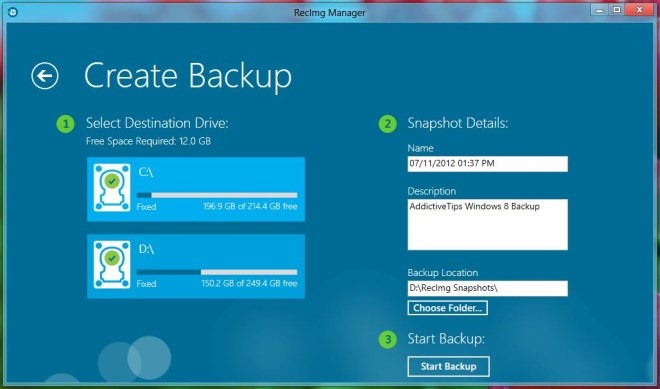
Reikėtų pažymėti, kad atsarginės kopijos kūrimo procesas gali užtrukti iki kelių minučių, todėl atsisėskite ir palaukite, kol baigsis procesas, kurį sudaro trys etapai.

Kita vertus, atkūrimas taip pat veikia kaip žavesys. Norėdami atkurti momentinį vaizdą, spustelėkite Atkurti pagrindiniame ekrane. Programa parodys visus turimus vaizdus, kuriuos kada nors sukūrėte, įskaitant failo pavadinimą, dydį, aprašą ir momentinės nuotraukos sukūrimo datą. Tiesiog pasirinkite atkuriamą vaizdą ir paspauskite Atkurti mygtuką apačioje dešinėje. Be to, Atkurti ekranas taip pat leidžia atlikti aukščiau išvardintus Sistemos atstatymas iš programos. Tačiau čia darykite atsargiai, nes „Windows“ grįš į gamyklinius nustatymus, kurie pašalins visas jūsų programas.
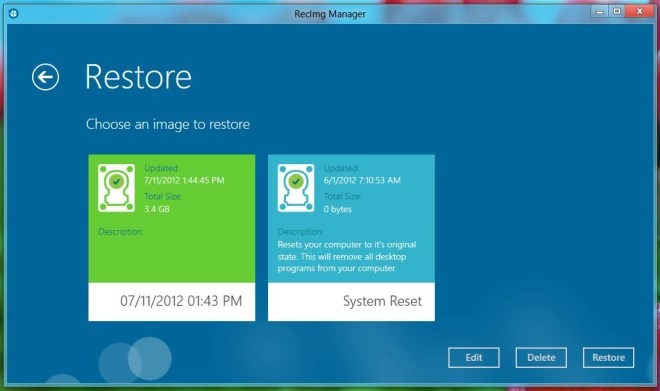
Pasirinkite Funkcijos iš pagrindinio ekrano, kuris nuves jus į konfigūracijos skydą. Pagal Bendrieji nustatymai, programa leidžia nurodyti bendrą nuotraukų, kurias ji gali rezervuoti, skaičių. Taip pat galite automatizuoti atsarginės kopijos kūrimo procesą, apibrėždami pasirinktinius parametrus Tvarkaraštis.
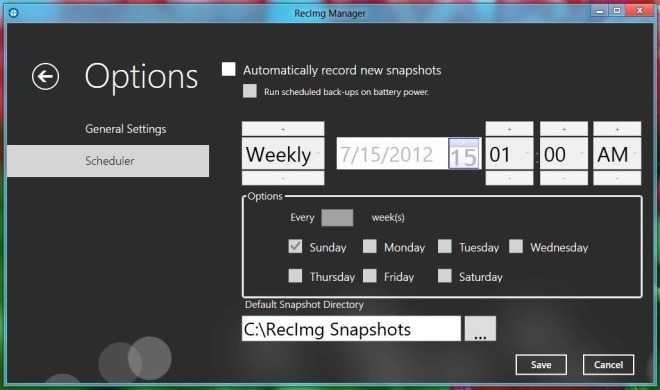
Programa veikia tik „Windows 8“ ir palaiko darbalaukį, taip pat planšetinius kompiuterius, įskaitant „Microsoft Surface“.
Atsisiųskite „RecImg Manager“













Komentarai